Създаване и управление на шаблони за Word 2019

Научете как да създавате и управлявате шаблони за Word 2019 с нашето ръководство. Оптимизирайте документите си с персонализирани стилове.
Екранът с информация в изгледа Backstage на Excel 2013 (Alt+FI) ви позволява да подготвите работната си книга за разпространение, като инспектирате свойствата на вашата работна книга. За да направите това, щракнете върху бутона Проверка за проблеми в информационния екран и след това изберете някоя от следните опции:
Проверете документ, за да отворите Инспектора на документи, който проверява вашите документи за скрито съдържание и метаданни (данни за документа). Можете да изтриете всяко такова съдържание, което намерите, преди да разпространите файла, като щракнете върху бутона Премахни всички.
Проверете Достъпност, за да накарате Excel да сканира файла с работната книга за информация, с която хората с увреждания (по-специално, някакво увреждане на зрението) може да имат затруднения.
Проверете съвместимостта, за да проверите файл на работна книга, записан с опцията за XML файлов формат на работната книга на Excel (*.xlsx) по подразбиране за всяка загуба на вярност, когато е записан в по-стария двоичен файлов формат на работна книга на Excel 97-2003 (*.xls).
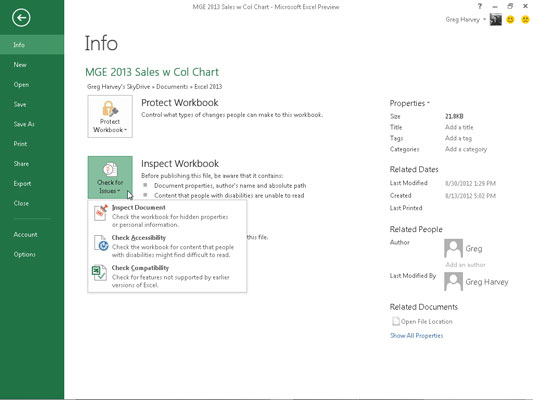
Под бутона Проверка за проблеми екранът с информация съдържа бутон Версии, който при щракване ви дава следните две опции за възстановяване или изчистване на чернови версии на работната книга, така че само окончателната версия да е достъпна за споделяне:
Възстановяване на незапазени версии, за да ви позволи да прегледате всички версии на текущата работна книга, които са били затворени, без да запазвате окончателните промени с помощта на функцията за автоматично възстановяване на Excel
Изтриване на всички незапазени версии, за да ви позволи да изтриете различни версии на текущата работна книга, които са били затворени, без да запазвате окончателните промени с помощта на функцията за автоматично възстановяване на Excel
В най-долната част на екрана с информация намирате бутон Опции за изглед на браузъра, който при щракване отваря диалоговия прозорец Опции за преглед на браузъра с раздел Покажи и параметри. Този раздел ви позволява да контролирате кои части от вашата работна книга се показват и могат да бъдат редактирани, когато файлът се споделя онлайн.
Научете как да създавате и управлявате шаблони за Word 2019 с нашето ръководство. Оптимизирайте документите си с персонализирани стилове.
Научете как да настроите отстъп на абзаци в Word 2016, за да подобрите визуалната комуникация на вашите документи.
Как да блокирам Microsoft Word да отваря файлове в режим само за четене в Windows Microsoft Word отваря файлове в режим само за четене, което прави невъзможно редактирането им? Не се притеснявайте, методите са по-долу
Как да коригирате грешки при отпечатването на неправилни документи на Microsoft Word Грешките при отпечатването на документи на Word с променени шрифтове, разхвърляни абзаци, липсващ текст или изгубено съдържание са доста чести. Въпреки това недейте
Ако сте използвали писалката или маркера, за да рисувате върху слайдовете на PowerPoint по време на презентация, можете да запазите чертежите за следващата презентация или да ги изтриете, така че следващия път, когато го покажете, да започнете с чисти слайдове на PowerPoint. Следвайте тези инструкции, за да изтриете чертежи с писалка и маркери: Изтриване на линии една в […]
Библиотеката със стилове съдържа CSS файлове, файлове с разширяем език на стиловия език (XSL) и изображения, използвани от предварително дефинирани главни страници, оформления на страници и контроли в SharePoint 2010. За да намерите CSS файлове в библиотеката със стилове на сайт за публикуване: Изберете Действия на сайта→Преглед Цялото съдържание на сайта. Появява се съдържанието на сайта. Библиотеката Style се намира в […]
Не затрупвайте аудиторията си с огромни числа. В Microsoft Excel можете да подобрите четливостта на вашите табла за управление и отчети, като форматирате числата си така, че да се показват в хиляди или милиони.
Научете как да използвате инструменти за социални мрежи на SharePoint, които позволяват на индивиди и групи да общуват, да си сътрудничат, споделят и да се свързват.
Юлианските дати често се използват в производствени среди като времеви печат и бърза справка за партиден номер. Този тип кодиране на дата позволява на търговците на дребно, потребителите и обслужващите агенти да идентифицират кога е произведен продуктът и по този начин възрастта на продукта. Юлианските дати се използват и в програмирането, военните и астрономията. Различно […]
Можете да създадете уеб приложение в Access 2016. И така, какво всъщност е уеб приложение? Е, уеб означава, че е онлайн, а приложението е просто съкращение от „приложение“. Персонализирано уеб приложение е онлайн приложение за база данни, достъпно от облака с помощта на браузър. Вие създавате и поддържате уеб приложението в настолната версия […]








